mindmanager2019怎么新建思维导图?mindmanager2019建思维导图步骤
(福利推荐:你还在原价购买阿里云服务器?现在阿里云0.8折限时抢购活动来啦!4核8G企业云服务器仅2998元/3年,立即抢购>>>:9i0i.cn/aliyun)
Mindmanager是一款可通过围绕一个概念、项目或计划分散的想法将不连贯的数据进行提炼成结构化、交互式的可视化结构图工具。小伙伴们可以通过Mindmanager软件针对数据做可视化结构整理,而这些通过mindmanager被整理后的数据信息更容易被大家理解、适应已达到更好的执行及共享效果。
mindmanager安装步骤
1、在本站下载最新版的mindmanager安装包,双击运行。
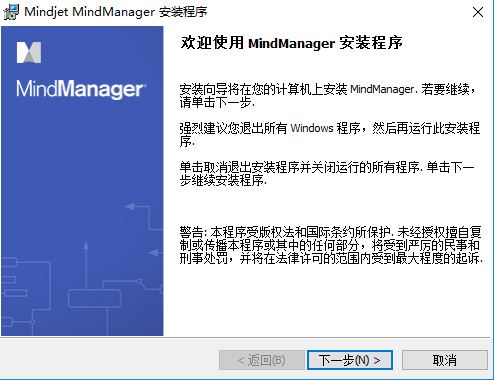
2、点击同意条款后,选择【标准】,然后点击下一步。
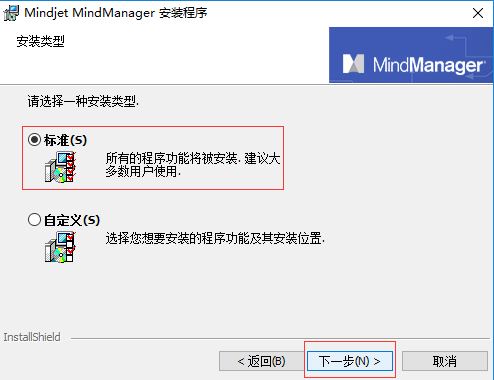
3、耐心等待软件安装完毕,点击【完成】就可以啦。

mindmanager使用技巧
mindmanager怎么新建思维导图
1、打开在本站下载的好mindmanager软件,打开软件后点击【文件】。
2、在打开的窗口中点击【新建】,选择mindmanager的模板,选择完成后点击双击模板就可以了。
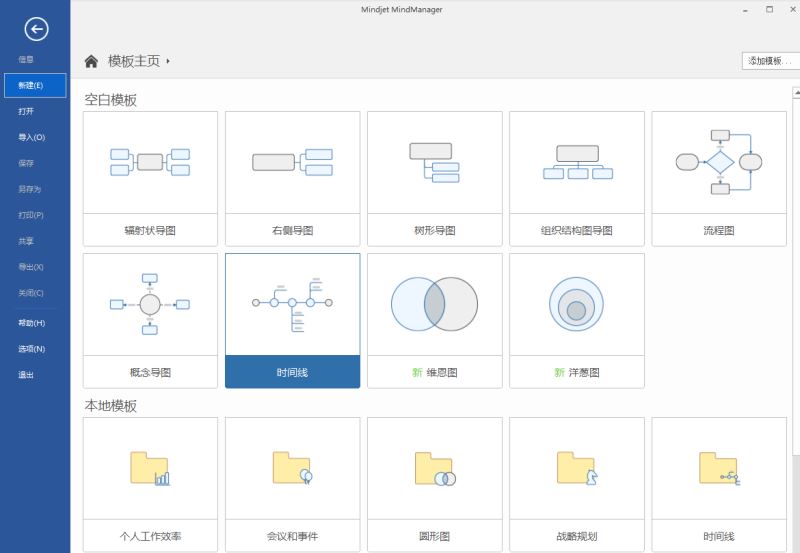
3、如果您要思维导图中插入父主题,您可以使用快捷键Insert或者Ctrl+Enter。
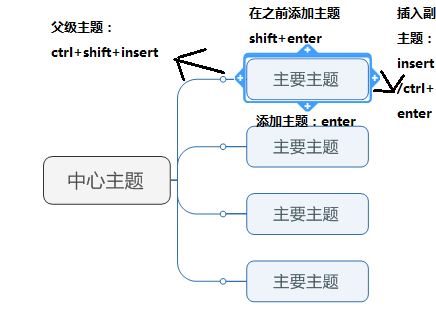
4、如果您要添加图标,超链接,您可以右键主题,在弹出的选项中,选择您要功能就可以了。
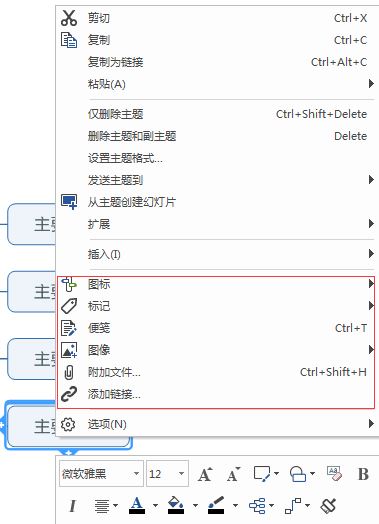
5、您可以点击mindmanager菜单栏中的【插入】,你可以为主题添加特殊标记来对主题进行编码和分类、使用箭头展现主题之间的关系、使用分界线功能环绕主题组或者使用图像说明导图。

MindManager思维导图如何导出PDF文件
1、打开MindManager软件,创建好思维导图。
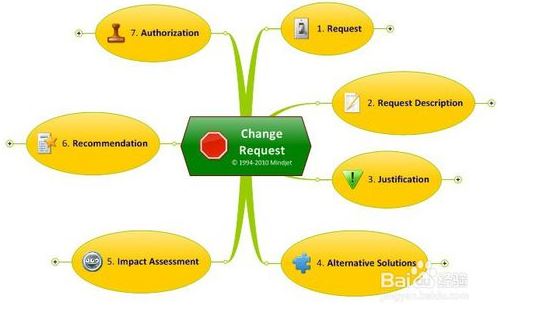
2、点击MindManager菜单栏中的【文件】,在弹出的选项中点击【导出】然后选择导出PDF。
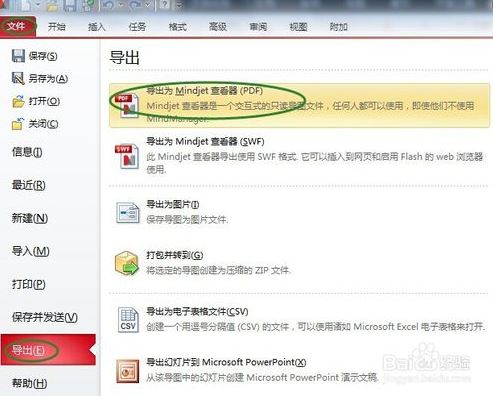
3、选择文件的保存位置,选择完成后点击【保存】就可以了。
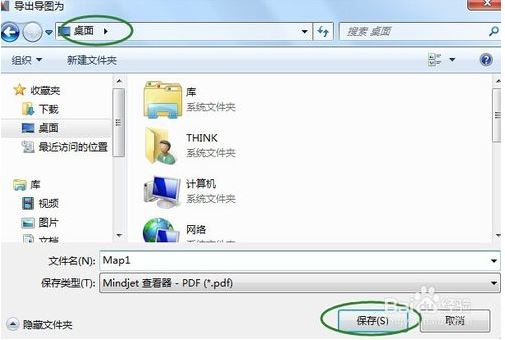
mindmanager常见问题
MindManager思维导图软件,是创造、管理和交流思想的通用标准。将思想、策略及商务信息转换为行为导图,直观感受整个进度。很多人会用它来做读书笔记、项目策划等方面,对于这类的导图,可能有些内容会需要一个边框去突显重点/焦点。这就是本文要讲的“边界”。
MindManager中,边界线的作用有两点:
一、利用边界线圈定主题、划定界限;
二、通过改变边界线的颜色和粗细美化导图。
下面,我们来看看MindManager中的边界是如何添加设置的。
1、MindManager中的边界工具,在开始中的“边界”,选中要添加外框/边界的主题,然后点击“边界”下的下拉箭头,选择合适的样式,摘要也是属于边界样式的一种。
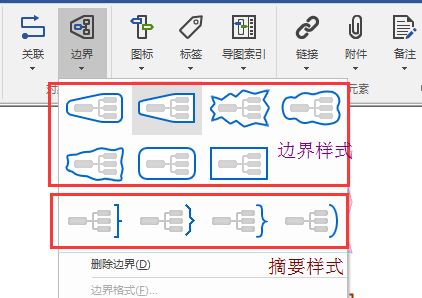
2、选中添加的边界双击,在打开的边界格式对话框中,你可以对边界格式进行自主设置更改,包括边界线样式、线条的颜色、粗细、图案,填充颜色、透明度,设置好之后点击确定即可。
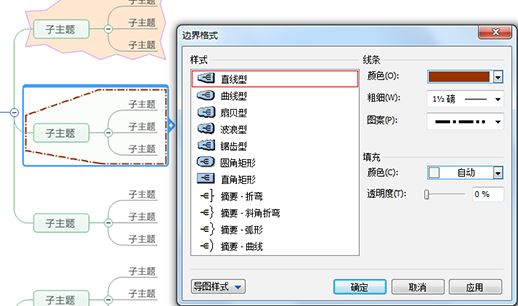
注意:同级主题添加边界,需选择其上级主题;同级主题中的几个主题不好添加边界。这些在具体设置的时候,小伙伴可具体尝试知晓。
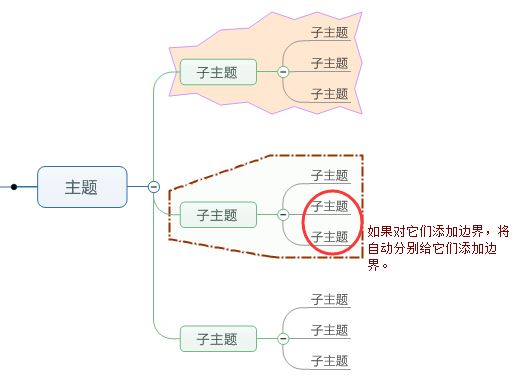
通过以上操作就可以完成对边界线的添加与修饰。
以上就是小编为大家带来的导出PDF文件以及建思维导图步骤,希望对大家有所帮助,更多内容请继续关注程序员之家。
请关注微信公众号: 程序员软件库, 或者扫描下方公众号二维码,回复【mindmanager】即可获取想要的内容

相关文章
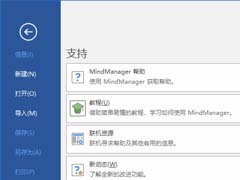
MindManager怎么设置中文?MindManager2021中文版安装教程(附下载)
Mindjet MindManager 是一款非常强大且专业的可视化工具和思维导图软件,本文主要针对有很多网友不清楚MindManager怎么设置中文的情况,来为大家图文详细介绍MindManager202020-09-26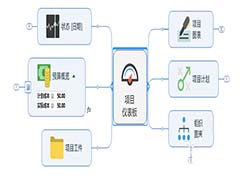 MindManager思维导图怎么制作项目仪表板?MindManager中想要绘制醒目仪表板,我们可以直接调用自带的模板来制作,下面我们就来看看详细的教程,需要的朋友可以参考下2019-08-11
MindManager思维导图怎么制作项目仪表板?MindManager中想要绘制醒目仪表板,我们可以直接调用自带的模板来制作,下面我们就来看看详细的教程,需要的朋友可以参考下2019-08-11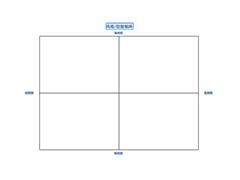 MindManager怎么快速绘制风险回报矩阵图?MindManager中自带了很多图形模板,想要绘制风险回报矩阵图,该怎么绘制呢?下面我们就来看看详细的教程,需要的朋友可以参考下2019-08-09
MindManager怎么快速绘制风险回报矩阵图?MindManager中自带了很多图形模板,想要绘制风险回报矩阵图,该怎么绘制呢?下面我们就来看看详细的教程,需要的朋友可以参考下2019-08-09 MindManager思维导图怎么制作五大优势分析图?MindManager中想要创建一个五大优势分析图,该怎么制作呢?下面我们就来看看详细的教程,需要的朋友可以参考下2019-08-01
MindManager思维导图怎么制作五大优势分析图?MindManager中想要创建一个五大优势分析图,该怎么制作呢?下面我们就来看看详细的教程,需要的朋友可以参考下2019-08-01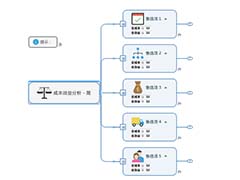 MindManager怎么制作简单成本效益分析图?MindManager思维导图想要制作一个简单成本效益分析图,该怎么制作呢?下面我们就来看看详细的教程,需要的朋友可以参考下2019-07-16
MindManager怎么制作简单成本效益分析图?MindManager思维导图想要制作一个简单成本效益分析图,该怎么制作呢?下面我们就来看看详细的教程,需要的朋友可以参考下2019-07-16 MindManager思维导图怎么制作个人简历?我们一般遇到的简历都是使用word或者excel制作的,其实我们可以用MindManager制作个人简历,下面我们就来看看详细的教程,需要的朋2019-05-14
MindManager思维导图怎么制作个人简历?我们一般遇到的简历都是使用word或者excel制作的,其实我们可以用MindManager制作个人简历,下面我们就来看看详细的教程,需要的朋2019-05-14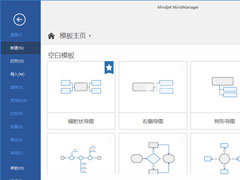
思维导图软件MindManager 2019破解版安装激活图文详细教程(附密钥+下载
Mindjet MindManager 2019中文破解版是一款超级给力的思维导图绘制软件,本次小编带来的是Mindjet MindManager2019最新中文破解版安装激活教程,含破解下载及有效的激活密2018-09-18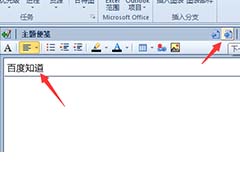
MindManager思维导图怎么快速切换到下个主题便签上?
MindManager思维导图怎么快速切换到下个主题便签上?MindManager主题是可以添加便签的,该怎么快速切换到另一个主题的便签呢?下面我们就来看看详细的教程,需要的朋友可以2018-04-29







最新评论